Инстаграм је модерна светска платформа друштвених медија коју користи већина познатих личности и утицаја и сви уопште. Инстаграм има огромну базу активних корисника који постављају колутове, постове и приче да деле своја животна искуства на мрежи. Да би повећали ангажовање, приповедање и дељење животних искустава, већина људи користи функцију Инстаграм вртешке да заједно отпреми више фотографија и видео записа као објаву на свом фиду. Да ли сте већ корисник Инстаграма и питате се како да ставите више слика у једну објаву на Инстаграму? И како додати више слика са камере на Инстаграм? Ако сте неко ко тражи више информација у вези са вртешком на Инстаграму, доносимо вам користан водич који ће решити све ваше недоумице и питања, као што је како поставити вртешку на Инстаграм и како одабрати више фотографија за Инстаграм објаву.
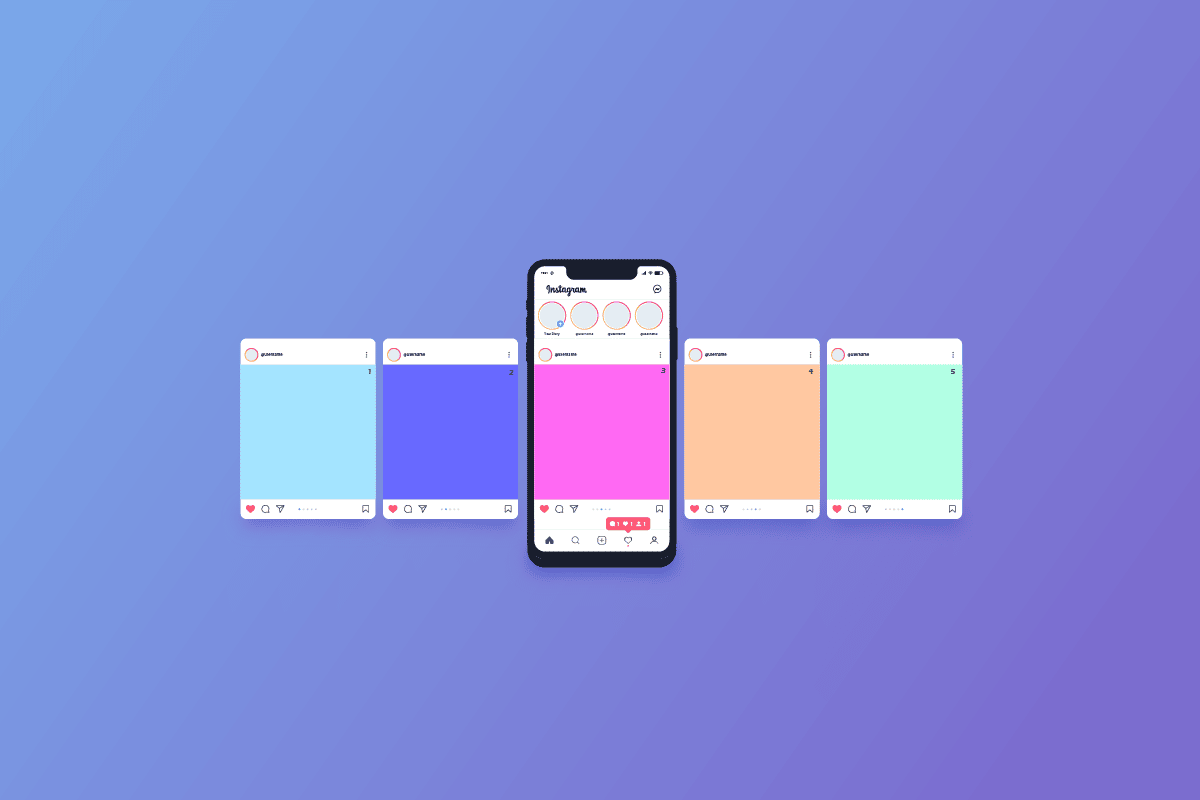
Преглед садржаја
Како ставити више слика у један пост на Инстаграму
Прочитајте овај чланак до краја да бисте научили кораке који показују како да ставите више слика у једну објаву на Инстаграму и додате више слика са камере на Инстаграм на детаљан начин користећи слике за боље разумевање.
Да ли се Инстаграм ослободио више слика?
Не, Инстаграм и даље има функцију за отпремање више слика и видео записа заједно као објава на вашем фееду.
Да ли је Инстаграм уклонио вртешку?
Не, Инстаграм још није уклонио функције вртешке. И надамо се да Инстаграм никада неће уклонити функцију вртешке јер је постављање више слика као вртешке одличан начин да пренесете своју причу, поделите животна искуства и повећате ангажман у поређењу са другим облицима објава.
Можете ли преуредити фотографије на Инстаграму?
Да, можете преуредити фотографије на Инстаграму.
Да ли Инстаграм дуплира фотографије када објављује више слика?
Не, Инстаграм не дуплира фотографије када објавите више слика заједно помоћу вртешке. Наставите да читате даље да бисте разумели како да додате више слика са камере на Инстаграм.
Зашто не могу да поставим више слика на Инстаграм? Зашто ми Инстаграм не дозвољава да поставим више фотографија?
Понекад вам Инстаграм неће дозволити да заједно отпремите више слика или видео записа као објаву на вашим фидовима јер је за отпремање више фотографија и видео записа потребна стабилна интернет веза, па се уверите да имате стабилну интернет везу да бисте избегли ове проблеме. Такође, овај проблем може настати због грешке у вашој верзији апликације Инстаграм. Углавном, ове грешке се могу лако поправити ажурирањем.
Зашто не могу да поставим вртешку на Инстаграму?
Пошто отпремање више фотографија и видео записа захтева чврсту интернет везу, Инстаграм ће вас повремено спречити да објавите много слика или видео снимака одједном на вашим фидовима. Да бисте избегли ове проблеме, уверите се да је ваша интернет веза стабилна. Друга могућност за овај проблем је грешка у вашој верзији Инстаграма. Већину времена ажурирање може брзо да исправи ове грешке.
Која се прва појављује када објавите више слика на Инстаграму?
Прва изабрана фотографија приликом објављивања више слика ће се прво приказати на Инстаграму. А онда ће слике бити постављене тим редоследом.
Како одабрати више фотографија за Инстаграм пост?
Користимо Инстаграм да бисмо поделили своја животна искуства са породицом и пријатељима. Инстаграм има много уграђених функција које вам омогућавају да пренесете своја животна искуства. На Инстаграму можете да отпремите више видео снимака и фотографија заједно у једном посту на вашим фидовима. Такође, вишеструке Инстаграм фотографије вам омогућавају да креирате бољу причу, а истовремено штедите време, повећавате ангажовање и одржавате јасну тему у целокупном наративу. Ако се питате како да изаберете више фотографија за Инстаграм пост, ево водича који ће вам помоћи.
1. Покрените апликацију Инстаграм на свом Андроид и иОС уређаја.
2. Затим додирните икону плус у горњем десном углу екрана.
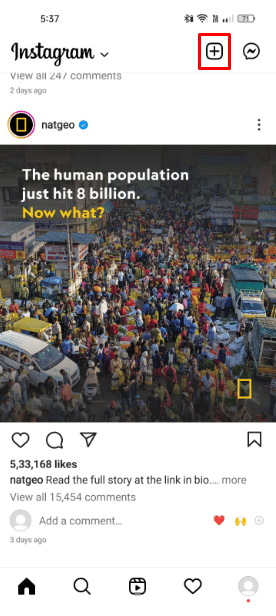
3. Додирните картицу ПОСТ.

4. Сада додирните ИЗАБИР ВИШЕ да бисте заједно изабрали више фотографија и видео записа.
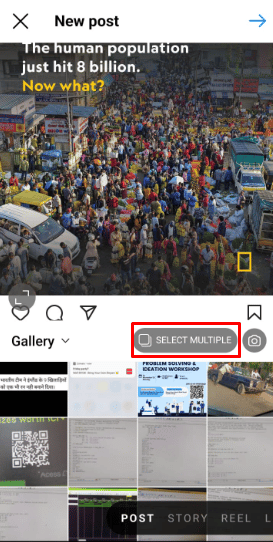
5. Изаберите све жељене фотографије и видео записе које желите да изаберете и додирните икону стрелице у горњем десном углу екрана.
Напомена: Објава која садржи више слика и видео снимака је позната као вртешка и може да садржи до 10 слика и видео снимака.
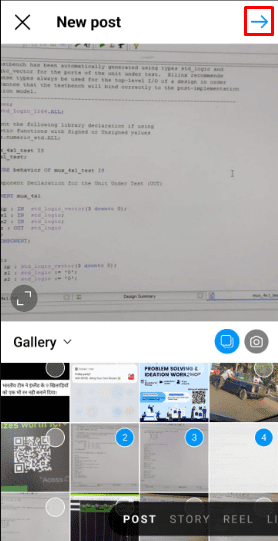
6. Затим примените уграђене Инстаграм филтере и функције за уређивање и изаберите икону стрелице која се налази у горњем десном углу екрана.
Напомена: Можете уређивати сваку изабрану слику посебно помоћу различитих филтера и алата.

Надамо се да након читања овог једноставног водича сада имате јасну идеју како да изаберете више фотографија за Инстаграм пост.
Како ставити више слика у једну објаву на Инстаграму?
Функције Инстаграма које представљају једну објаву, која се обично назива вртешка, може да садржи до 10 слика и видео записа који се могу делити у вашем Инстаграм фиду. такође, више Инстаграм фотографија вам омогућава да креирате бољу причу, а истовремено штедите време, повећавате ангажовање и одржавате јасну тему вашег целокупног наратива. Ево водича о томе како можете ставити више слика у једну објаву на Инстаграму у само неколико једноставних корака.
Опција И: За кориснике Андроид-а и иОС-а
1. Отворите апликацију Инстаграм на телефону и додирните икону плус.
2. Додирните ОБЈАВИ > ИЗАБЕРИ ВИШЕ.
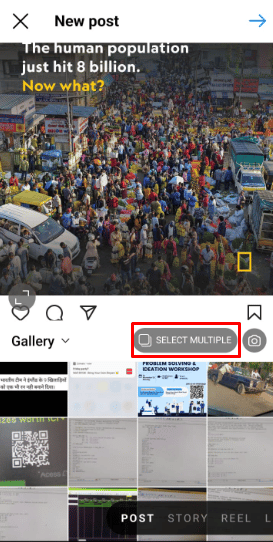
3. Затим изаберите све жељене фотографије и видео записе које желите да изаберете.
4. Додирните икону стрелице у горњем десном углу екрана да бисте наставили.
5. Уредите слике и видео записе користећи доступне опције за уређивање и филтере и додирните икону стрелице.
Напомена: Можете да додирнете и задржите фотографију или видео и превучете их да бисте променили редослед на вртешци. Такође, ако желите да избришете фотографију, додирните и држите фотографију или видео и превуците је до иконе за смеће да бисте је уклонили из своје објаве.
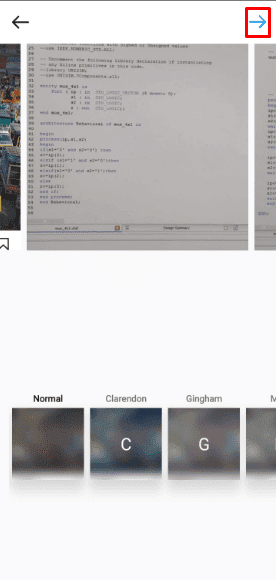
6. Можете додати једну локацију и наслов за свој пост који садржи више слика, али можете означити различите кориснике Инстаграма у свакој објави.
7. На крају, додирните икону квачице да бисте је отпремили у свој Инстаграм пост.
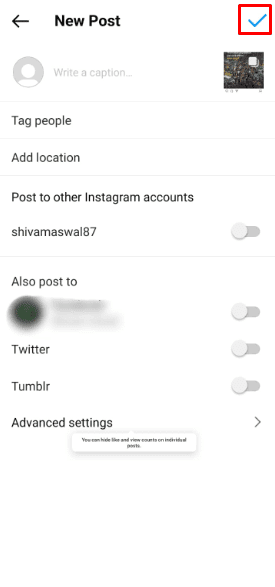
Опција ИИ: За кориснике рачунара
1. Посетите Инстаграм веб страница на вашем претраживачу.
Напомена: Уверите се да сте пријављени на свој налог.
2. Кликните на опцију Креирај у левом окну да бисте учитали нову објаву или причу у свој феед.
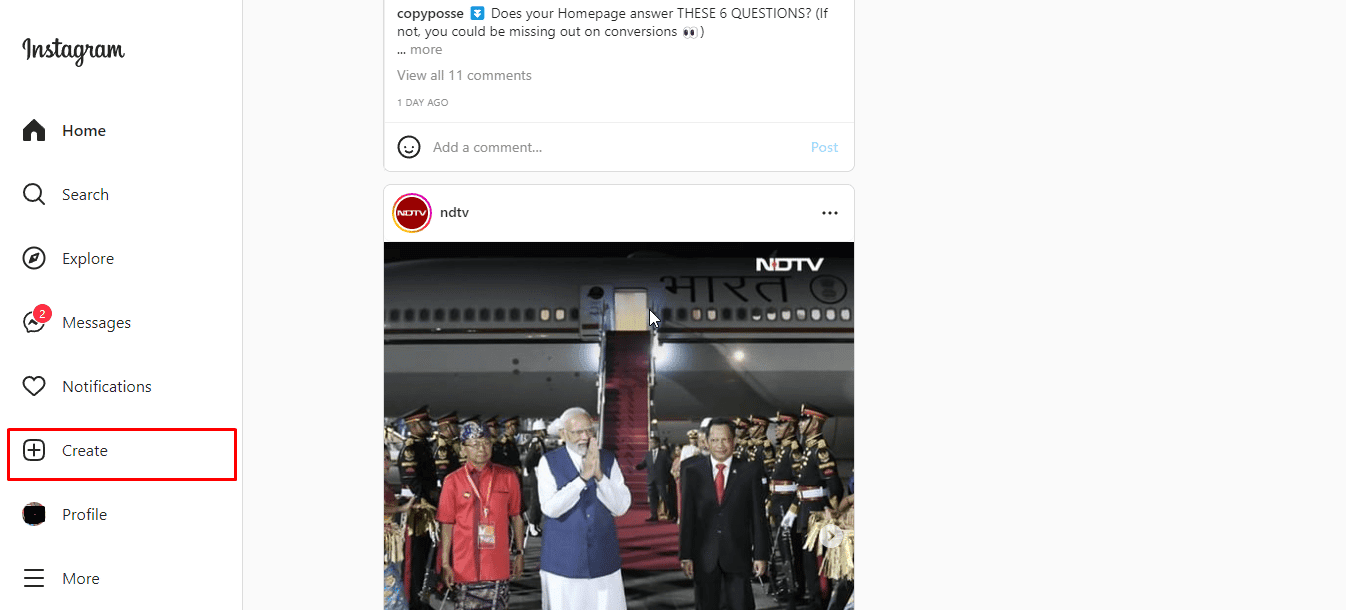
3. Сада превуците и отпустите фотографију или видео који желите да отпремите са свог рачунара или кликните на Изабери са рачунара.

4. Затим кликните на икону више постова која се налази у доњем десном углу да бисте додали још фотографија и видео записа.
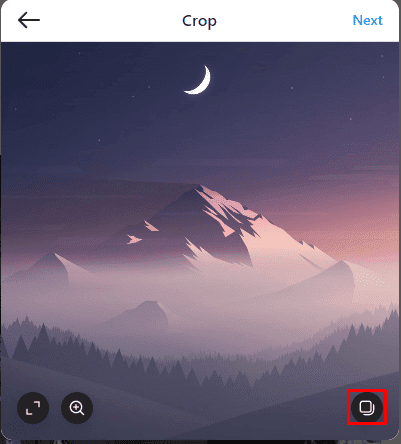
5. Примените уграђене филтере Инстаграма или користите алате за уређивање да бисте исправили своје фотографије и кликните на опцију Следеће.
Напомена: Ако желите да избришете фотографију, кликните и држите фотографију или видео и превуците је до иконе за смеће да бисте је уклонили из своје објаве. Међутим, не можете да промените редослед фотографија на веб локацији.

6. Кликните на опцију Дели да бисте отпремили своју вртешку која садржи више слика и видео записа на свој Инстаграм феед.
Напомена: Можете додати једну локацију и наслов за свој пост који садржи више слика, али можете означити различите кориснике Инстаграма у свакој објави.
Надајмо се, пратећи ове кораке, сада можете успешно да ставите више слика у једну објаву на Инстаграму.
Како можете додати више слика са камере на Инстаграм?
Ако сте корисник Инстаграма и желите да отпремите више слика у једну објаву како бисте поделили своја животна искуства, следите горе наведене кораке.
Како објавити више слика на Инстаграму без апликације?
Да ли се питате да ли постоји начин да поставите више слика на Инстаграм без приступа Инстаграм апликацији? Да, можете ставити више слика у једну објаву на Инстаграму користећи Инстаграм верзију за десктоп. Ево водича о томе како можете поставити више слика на Инстаграм без апликације.
1. Идите на Инстаграм веб страница на вашем претраживачу.
Напомена: Уверите се да сте пријављени на свој налог.
2. Кликните на опцију Креирај и изаберите жељене фотографије и видео записе са свог рачунара.

3. Кликните на икону више постова и додајте још фотографија и видео записа.
4. Примените уграђене филтере Инстаграма или користите алате за уређивање да бисте исправили своје фотографије и кликните на опцију Следеће.
Напомена: Ако желите да избришете фотографију, кликните и држите фотографију или видео и превуците је до иконе за смеће да бисте је уклонили из своје објаве. Међутим, не можете да промените редослед фотографија на веб локацији.

5. На крају, кликните на опцију Дели да бисте отпремили своју вртешку.
Напомена: Можете додати једну локацију и наслов за свој пост који садржи више слика, али можете означити различите кориснике Инстаграма у свакој објави.
Како објавити више слика на Инстаграму без исецања?
Ако се суочавате са проблемима са отпремањем више слика са различитим размерама на Инстаграм јер су ваше слике аутоматски исечене од стране Инстаграма, користићемо веб локацију треће стране да решимо овај проблем. Ево водича како да објавите више слика на Инстаграму без исецања.
1. Посетите Капвинг вебсите на вашем претраживачу.
Напомена: Обавезно се пријавите на свој налог или направите нови налог.
2. Сада кликните на Додај медије да савршено отпремите фотографије које желите да поставите на Инстаграм. Када отпремите фотографију, можете приступити свим алатима за уређивање.
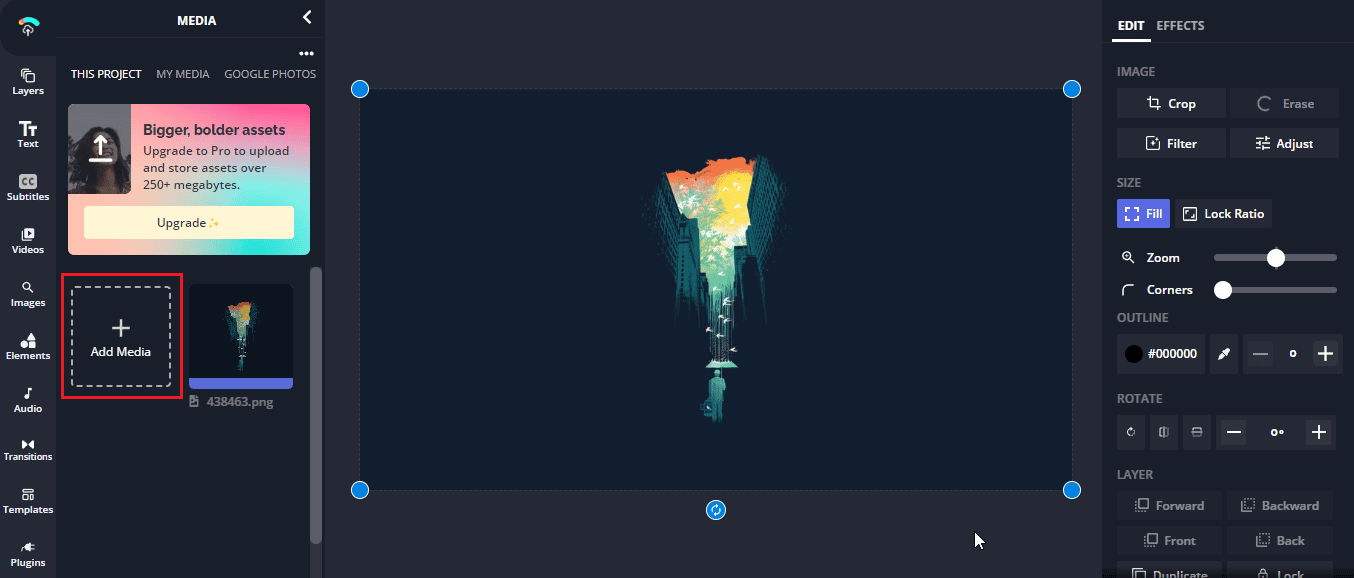
3. Кликните на опцију Цроп и изаберите однос ширине и висине 1:1, јер ће Инстаграм аутоматски изрезати вашу фотографију на 1:1, тако да то морате прво да урадите.
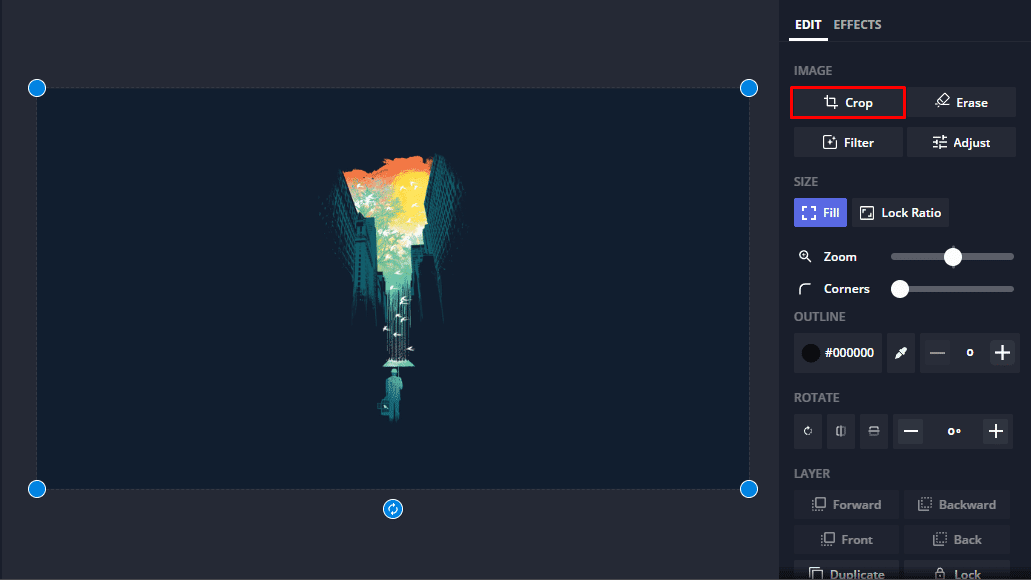
4. Након што је ваша слика исечена, кликните на опцију Попуни да не би дошло до губитка фотографије.
Напомена: Такође ће додати бели оквир који изгледа добро на Инстаграму.
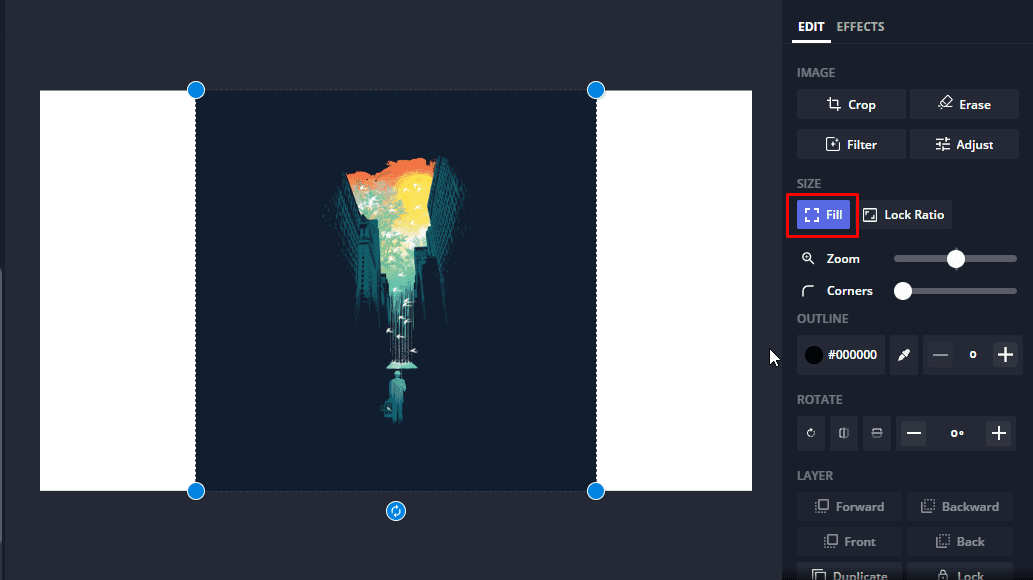
5. Сада, да преузмете ову слику, кликните на опцију Извези.
6. Изаберите жељену резолуцију у којој желите да преузмете ову слику, препоручује се највећа. Затим кликните на Извези као ЈПЕГ.
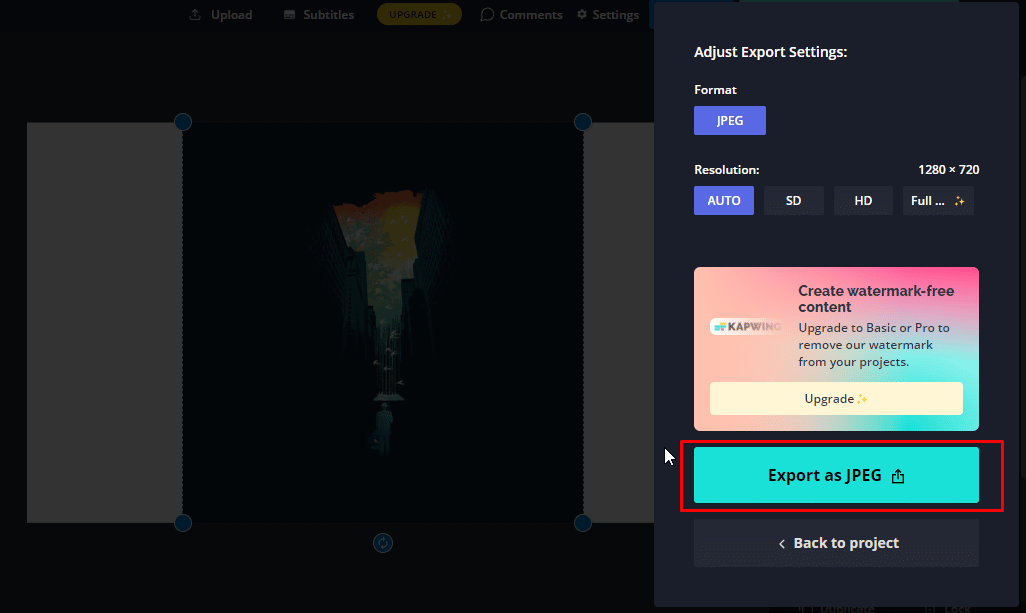
7. Поновите горе наведене кораке за све слике које желите да отпремите на Инстаграм.
8. Након што сте уредили и припремили све слике за Инстаграм, пратите кораке дате у горњем наслову да бисте их заједно отпремили на Инстаграм.
Ово је најлакши начин да поставите више слика на Инстаграм без исецања. Прочитајте овај чланак од почетка да бисте научили како да додате више слика са камере на Инстаграм.
Како стављате више слика на Инстаграм из своје галерије?
Ево како можете да поставите више слика на Инстаграм из своје галерије у неколико једноставних корака.
1. Покрените апликацију Инстаграм на свом Андроид и иОС уређаја.
2. Затим додирните икону плус > ОБЈАВИ.

3. Сада додирните ИЗАБИР ВИШЕ и заједно изаберите више фотографија и видео записа из Галерије.
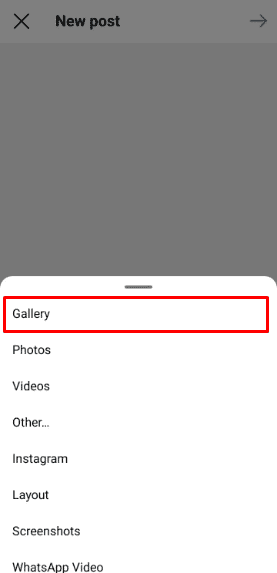
4. Затим додирните икону стрелице да бисте кренули напред.
5. Користите Инстаграм филтере и функције за уређивање и изаберите икону стрелице која се налази у горњем десном углу екрана.
Напомена: Можете уређивати сваку изабрану слику посебно помоћу различитих филтера и алата.

6. На крају, тапните на икону квачице да бисте је отпремили на свој Инстаграм пост. Прочитајте овај чланак од почетка да бисте научили како да изаберете више фотографија за Инстаграм пост.
Како постављате вртешку на Инстаграму?
Функције Инстаграма које представљају једну објаву, која се обично назива вртешка, може да садржи до 10 слика и видео записа који се могу делити у вашем Инстаграм фиду. Такође, вишеструке Инстаграм фотографије вам омогућавају да креирате бољу причу, а истовремено штедите време, повећавате ангажовање и одржавате јасну тему вашег целокупног наратива. Можете пратити горе наведене кораке да бисте поставили вртешку на Инстаграм у неколико једноставних корака.
***
Уз овај једноставан водич, надамо се да знате све о функцији вртешке на Инстаграму која вам омогућава да отпремите више слика и видео записа заједно као једну објаву на свом фееду. И надамо се да смо успешно одговорили на сва ваша питања, као што је како ставити више слика у једну објаву на Инстаграму и додати више слика са камере на Инстаграм. Отворени смо за све повратне информације, упите и коментаре са ваше стране у вези са било којом темом. Такође, слободно предложите на којој теми би требало да буде наш следећи блог.

